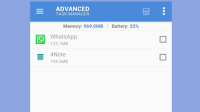Apakah Anda sering kesulitan saat ingin terhubung ke jaringan wifi di HP Samsung Anda? Jangan khawatir, kami punya solusinya! Dalam panduan ini, kami akan membahas cara melihat kode QR wifi di HP Samsung dengan mudah dan cepat.
Kode QR wifi adalah fitur yang memungkinkan Anda untuk terhubung ke jaringan wifi hanya dengan memindai kode QR yang diberikan. Dengan menggunakan fitur ini, Anda tidak perlu lagi memasukkan password wifi secara manual, sehingga menghemat waktu dan mengurangi kesalahan pengetikan.
Cara Melihat Kode QR Wifi di HP Samsung
Kode QR wifi adalah kode QR yang berisi informasi tentang jaringan wifi. Kode ini dapat digunakan untuk dengan mudah terhubung ke jaringan wifi tanpa harus memasukkan pengaturan secara manual. Kode QR wifi biasanya digunakan pada tempat-tempat umum seperti restoran, hotel, atau kafe untuk memudahkan pengguna terhubung ke jaringan wifi.
Berikut ini adalah langkah-langkah untuk melihat kode QR wifi di HP Samsung:
Langkah-langkah Melihat Kode QR Wifi di HP Samsung
- Buka menu Pengaturan pada HP Samsung.
- Pilih opsi Wi-Fi.
- Pilih jaringan wifi yang ingin kamu lihat kode QR-nya.
- Tekan dan tahan nama jaringan wifi tersebut.
- Akan muncul opsi “Tampilkan QR kode”. Tap opsi tersebut.
Setelah melakukan langkah-langkah di atas, kode QR wifi dari jaringan wifi yang dipilih akan ditampilkan di layar HP Samsung. Pengguna dapat menggunakan kamera HP atau aplikasi pembaca QR untuk memindai dan terhubung ke jaringan wifi tersebut.
Contoh Ilustrasi Kode QR Wifi di HP Samsung
Berikut ini adalah contoh ilustrasi kode QR wifi di HP Samsung:
Tabel Perbandingan Langkah-langkah Melihat Kode QR Wifi di HP Samsung dengan HP lainnya
| Langkah-langkah | HP Samsung | HP Lainnya |
|---|---|---|
| Buka menu Pengaturan | ✔ | ✔ |
| Pilih opsi Wi-Fi | ✔ | ✔ |
| Pilih jaringan wifi yang ingin dilihat kode QR-nya | ✔ | ✔ |
| Tekan dan tahan nama jaringan wifi tersebut | ✔ | ✖ |
| Tampilkan QR kode | ✔ | ✖ |
Manfaat Fitur Kode QR Wifi di HP Samsung
Fitur kode QR wifi di HP Samsung memiliki manfaat sebagai berikut:
- Menghemat waktu dalam menghubungkan ke jaringan wifi.
- Mengurangi kesalahan dalam memasukkan pengaturan jaringan wifi.
- Meningkatkan kenyamanan pengguna dalam terhubung ke jaringan wifi.
Fitur Kode QR Wifi di HP Samsung
Fitur Kode QR Wifi adalah salah satu fitur yang ada di HP Samsung yang memungkinkan pengguna untuk terhubung ke jaringan Wi-Fi dengan mudah. Fitur ini memanfaatkan teknologi QR code untuk menyimpan informasi jaringan Wi-Fi yang diperlukan, seperti nama jaringan (SSID) dan kata sandi.Dengan
menggunakan fitur Kode QR Wifi di HP Samsung, pengguna tidak perlu lagi memasukkan secara manual nama jaringan dan kata sandi Wi-Fi. Cukup dengan memindai kode QR yang terdapat di dekat jaringan Wi-Fi yang ingin diakses, pengguna dapat terhubung secara otomatis.Perbedaan
utama antara fitur Kode QR Wifi di HP Samsung dengan HP merek lain terletak pada antarmuka dan tampilan. HP Samsung memiliki antarmuka yang intuitif dan mudah digunakan, sehingga memudahkan pengguna untuk menemukan dan menggunakan fitur ini. Selain itu, HP Samsung juga menyediakan opsi untuk membuat kode QR Wi-Fi sendiri, sehingga pengguna dapat berbagi akses ke jaringan Wi-Fi mereka dengan orang lain dengan mudah.Kelebihan
fitur Kode QR Wifi di HP Samsung adalah kemudahan penggunaan. Pengguna hanya perlu memindai kode QR Wi-Fi dan otomatis terhubung ke jaringan tanpa perlu memasukkan nama jaringan dan kata sandi secara manual. Fitur ini juga memungkinkan pengguna untuk berbagi akses ke jaringan Wi-Fi mereka dengan orang lain dengan mudah melalui kode QR yang dapat dibagikan melalui pesan atau media sosial.Namun,
ada beberapa kekurangan dalam hal keamanan dan kenyamanan pengguna. Pertama, jika kode QR Wi-Fi jatuh ke tangan yang salah, orang tersebut dapat dengan mudah terhubung ke jaringan Wi-Fi tanpa izin. Kedua, jika pengguna lupa mematikan fitur Kode QR Wifi setelah menggunakannya, orang lain yang memiliki akses ke perangkat tersebut juga dapat memindai kode QR dan terhubung ke jaringan Wi-Fi tanpa izin.
Oleh karena itu, penting bagi pengguna untuk memastikan keamanan perangkat mereka dan menghapus kode QR Wi-Fi setelah digunakan.Berikut adalah tabel perbandingan fitur Kode QR Wifi di HP Samsung dengan HP merek lain:
| Fitur Kode QR Wifi | HP Samsung | HP Merek Lain |
|---|---|---|
| Kemudahan Penggunaan | Ya | Tergantung pada merek |
| Opsi Membuat Kode QR Wi-Fi Sendiri | Ya | Tidak |
| Keamanan | Perlu perhatian ekstra | Perlu perhatian ekstra |
Penggunaan fitur Kode QR Wifi di HP Samsung sangat bermanfaat dalam situasi sehari-hari. Misalnya, saat berkunjung ke rumah teman atau keluarga yang memiliki jaringan Wi-Fi, pengguna dapat dengan mudah terhubung tanpa perlu meminta nama jaringan dan kata sandi. Fitur ini juga berguna saat bepergian, di mana pengguna dapat dengan cepat terhubung ke jaringan Wi-Fi di hotel, restoran, atau tempat umum lainnya dengan memindai kode QR yang disediakan.Dalam
kesimpulan, fitur Kode QR Wifi di HP Samsung adalah fitur yang memudahkan pengguna untuk terhubung ke jaringan Wi-Fi dengan mudah. Meskipun memiliki kekurangan dalam hal keamanan, fitur ini tetap bermanfaat dalam situasi sehari-hari dan memberikan kemudahan penggunaan yang tinggi.
Cara Membagikan Kode QR Wifi di HP Samsung
Pada artikel ini, kita akan membahas langkah-langkah untuk membagikan kode QR wifi melalui HP Samsung. Selain itu, juga akan dibahas manfaat dari fitur ini dalam memudahkan pengguna untuk berbagi akses wifi dengan orang lain, serta langkah-langkah keamanan yang perlu diambil ketika membagikan kode QR wifi.
Langkah-langkah untuk Membagikan Kode QR Wifi di HP Samsung
Berikut adalah langkah-langkah untuk membagikan kode QR wifi di HP Samsung:
- Buka pengaturan wifi di HP Samsung Anda.
- Pilih jaringan wifi yang ingin Anda bagikan.
- Tekan opsi “Bagikan” atau “Share”.
- Pilih opsi “QR Code” untuk membagikan kode QR wifi.
- HP Samsung Anda akan menghasilkan kode QR wifi yang dapat Anda bagikan dengan orang lain.
Contoh Situasi di Mana Membagikan Kode QR Wifi Berguna
Membagikan kode QR wifi dapat berguna dalam situasi-situasi berikut:
- Ketika Anda ingin berbagi akses wifi dengan teman atau keluarga secara cepat dan mudah.
- Ketika Anda berada di tempat umum, seperti restoran atau kafe, dan ingin membagikan akses wifi kepada pengunjung.
- Ketika Anda memiliki bisnis atau tempat usaha yang menyediakan akses wifi gratis untuk pelanggan.
Tabel Perbandingan Langkah-langkah untuk Membagikan Kode QR Wifi di HP Samsung dengan HP Merek Lain
| Langkah-langkah | HP Samsung | HP Merek Lain |
|---|---|---|
| Buka pengaturan wifi | Ya | Ya |
| Pilih jaringan wifi | Ya | Ya |
| Tekan opsi “Bagikan” atau “Share” | Ya | Ya |
| Pilih opsi “QR Code” | Ya | Tidak |
| Hasilkan kode QR wifi | Ya | Tidak |
Manfaat dari Fitur Membagikan Kode QR Wifi
Fitur membagikan kode QR wifi memiliki beberapa manfaat, antara lain:
- Membuat proses berbagi akses wifi menjadi lebih cepat dan mudah.
- Menghindari kesalahan saat memasukkan password wifi secara manual.
- Memudahkan pengguna untuk terhubung ke jaringan wifi tanpa perlu memasukkan password.
Langkah-langkah Keamanan saat Membagikan Kode QR Wifi
Untuk menjaga keamanan saat membagikan kode QR wifi, perhatikan langkah-langkah berikut:
- Pastikan Anda membagikan kode QR wifi hanya kepada orang-orang yang Anda percayai.
- Perbarui secara berkala password wifi Anda untuk menghindari akses yang tidak diinginkan.
- Hindari membagikan kode QR wifi secara publik atau di tempat umum yang tidak aman.
Cara Membuat Kode QR Wifi di HP Samsung

Seiring dengan perkembangan teknologi, membuat kode QR wifi telah menjadi cara yang populer untuk berbagi koneksi internet dengan orang lain. Bagi pengguna HP Samsung, berikut adalah langkah-langkah untuk membuat kode QR wifi:
Langkah-langkah:
- Buka pengaturan wifi di HP Samsung Anda.
- Pilih jaringan wifi yang ingin Anda bagikan.
- Tekan dan tahan nama jaringan wifi tersebut hingga muncul opsi tambahan.
- Pilih opsi “Bagikan” atau “Share” (tergantung pada model HP Samsung Anda).
- Pilih opsi “Buat Kode QR” atau “Create QR Code”.
- Tunggu beberapa saat hingga HP Samsung Anda membuat kode QR untuk jaringan wifi tersebut.
- Sekarang Anda dapat membagikan kode QR wifi tersebut kepada orang lain untuk mereka dapat terhubung dengan jaringan wifi Anda.
Pengaturan dan Opsi yang Tersedia:
Saat membuat kode QR wifi di HP Samsung, Anda dapat menyesuaikan beberapa pengaturan dan opsi berikut:
- Nama jaringan wifi
- Sandi jaringan wifi
- Tipe keamanan jaringan wifi
- Logo atau gambar untuk ditampilkan di kode QR
Tabel Perbandingan dengan HP Merek Lain:
Berikut adalah perbandingan langkah-langkah untuk membuat kode QR wifi di HP Samsung dengan HP merek lain:
| HP Samsung | HP Merek Lain |
|---|---|
| Buka pengaturan wifi | Buka pengaturan wifi |
| Tekan dan tahan jaringan wifi | Pilih jaringan wifi |
| Pilih “Bagikan” atau “Share” | Pilih opsi “Buat Kode QR” |
| Pilih “Buat Kode QR” | Tunggu hingga kode QR dibuat |
Manfaat dan Kegunaan:
Membuat kode QR wifi di HP Samsung memiliki beberapa manfaat dan kegunaan, terutama dalam mengelola jaringan wifi pribadi. Beberapa manfaatnya antara lain:
- Mudah membagikan koneksi internet dengan orang lain tanpa perlu mengungkapkan kata sandi wifi.
- Mempermudah orang lain untuk terhubung dengan jaringan wifi Anda tanpa harus menginput setiap detail koneksi.
- Dapat digunakan di tempat umum seperti kafe atau restoran untuk memberikan akses wifi kepada pelanggan dengan cepat dan mudah.
Contoh Situasi Penggunaan:
Contoh situasi di mana membuat kode QR wifi bisa berguna antara lain:
- Anda ingin berbagi koneksi wifi dengan teman yang berkunjung ke rumah Anda.
- Anda memiliki bisnis kafe dan ingin memberikan akses wifi kepada pelanggan Anda dengan cara yang praktis.
- Anda memiliki pertemuan atau acara di mana Anda perlu membagikan koneksi wifi kepada peserta.
Kelebihan dan Kekurangan Fitur Kode QR Wifi di HP Samsung
Fitur Kode QR Wifi di HP Samsung memiliki kelebihan dan kekurangan yang perlu diketahui. Kelebihan dari fitur ini adalah kemudahan akses dan penggunaan, serta kecepatan dalam menghubungkan perangkat dengan jaringan wifi. Dengan menggunakan kode QR, pengguna dapat dengan mudah terhubung ke jaringan wifi tanpa perlu memasukkan password secara manual.
Hal ini sangat memudahkan pengguna yang sering bepergian atau berpindah-pindah lokasi yang memiliki jaringan wifi yang berbeda.Manfaat dari kelebihan ini adalah efisiensi waktu dan kenyamanan pengguna. Pengguna tidak perlu repot-repot mencari tahu password wifi atau meminta password kepada pemilik jaringan.
Cukup dengan melakukan scan kode QR, pengguna dapat langsung terhubung ke jaringan wifi tanpa hambatan.Namun, di balik kelebihannya, fitur Kode QR Wifi di HP Samsung juga memiliki kekurangan. Salah satunya adalah keterbatasan kompatibilitas dengan beberapa perangkat. Meskipun fitur ini sudah umum digunakan, masih ada beberapa perangkat yang tidak mendukung atau memiliki masalah dalam membaca kode QR.
Hal ini bisa menjadi kendala bagi pengguna yang ingin menggunakan fitur ini.Kelebihan dan kekurangan fitur Kode QR Wifi di HP Samsung ini memiliki dampak dalam penggunaan sehari-hari. Dengan kemudahan akses dan penggunaan, pengguna dapat lebih cepat terhubung ke jaringan wifi di berbagai tempat.
Namun, keterbatasan kompatibilitas perangkat dapat menghambat penggunaan fitur ini, terutama jika pengguna memiliki perangkat yang tidak mendukung atau memiliki masalah dalam membaca kode QR.Testimonial dari pengguna HP Samsung juga dapat memberikan gambaran tentang pengalaman mereka menggunakan fitur kode QR wifi.
Misalnya, seorang pengguna HP Samsung dapat mengatakan, “Saya sangat senang dengan fitur kode QR wifi di HP Samsung saya. Saya tidak perlu lagi repot mencari tahu password wifi di tempat-tempat umum, cukup dengan scan kode QR, saya bisa langsung terhubung.”Adopsi
dan popularitas fitur ini di kalangan pengguna HP Samsung juga perlu didiskusikan. Meskipun belum semua pengguna HP Samsung menggunakan fitur ini, namun adanya kemudahan akses dan penggunaan membuat fitur ini semakin populer di kalangan pengguna HP Samsung.Untuk pengembangan fitur ini di masa depan, saran atau usulan yang dapat diberikan adalah meningkatkan kompatibilitas dengan berbagai perangkat, baik dari HP Samsung maupun dari merek lain.
Selain itu, juga dapat dilakukan peningkatan keamanan untuk melindungi pengguna dari potensi ancaman keamanan saat menggunakan fitur ini.Dengan demikian, kelebihan dan kekurangan fitur Kode QR Wifi di HP Samsung memiliki dampak dalam penggunaan sehari-hari. Dalam penggunaan fitur ini, pengguna perlu mempertimbangkan kelebihan dan kekurangan yang ada, serta adanya saran atau usulan untuk pengembangan di masa depan.
Penutup
Dalam kesimpulan, fitur kode QR wifi di HP Samsung merupakan solusi yang praktis dan efisien untuk terhubung ke jaringan wifi. Dengan langkah-langkah yang mudah dan keamanan yang terjamin, Anda dapat dengan cepat mengakses internet di HP Samsung Anda tanpa harus repot dengan password.
Mari manfaatkan fitur ini untuk pengalaman terhubung yang lebih nyaman dan efisien.
Pertanyaan Umum yang Sering Muncul
Bagaimana cara melihat kode QR wifi di HP Samsung?
Anda dapat melihat kode QR wifi di HP Samsung dengan mengikuti langkah-langkah berikut:
- Buka pengaturan HP Samsung Anda.
- Pilih opsi “Wi-Fi”.
- Pilih jaringan wifi yang ingin Anda lihat kode QR-nya.
- Tekan tombol “Bagikan” atau “Share”.
- Pilih opsi “QR Code” atau “Kode QR”.
- Anda akan melihat kode QR wifi di layar HP Samsung Anda.
Apa manfaat menggunakan fitur kode QR wifi di HP Samsung?
Fitur kode QR wifi di HP Samsung memiliki beberapa manfaat, antara lain: